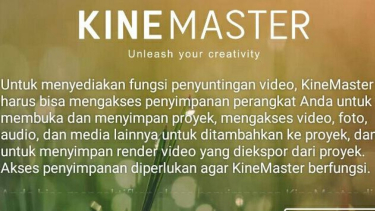- vstory
VIVA – Mengedit video sangat dibutuhkan bagi para editor video atau content creator karena mengedit video membuat video yang kamu miliki akan terlihat bagus dari sebelumnya.
Untuk membuat video terlihat bagus bukan hanya dengan cara merekamnya saja yang baik, namun kamu juga harus mengedit video agar video yang kamu miliki terlihat lebih menarik.
Kita tahu bahwa content creator video memliki banyak video yang bagus itu karena mereka mengeditnya.
Seperti halnya para youtubers gaming, mereka merekam video sambil bermain game dan latar belakang video mereka adalah game yang mereka mainkan.
Bagi kamu yang seorang youtubers gaming atau pun content creator lainnya, kalau kamu ingin memiliki video dengan latar belakang yang bisa kamu ubah sendiri caranya sangat mudah dan itu bisa kamu lakukan hanya dengan menggunakan hp android.
Kalau kamu tidak memiliki komputer untuk mengedit video kamu bisa mengedit video menggunakan hp android kamu, jadi video yang kamu miliki juga bisa seperti para youtubers idola kamu.
Oke, kalau kamu ingin tahu cara mengubah background latar belakang video di android, silahkan ikuti langkah-langkahnya dibawah ini.
Namun, sebelum mulai mengedit, latar belakang video kamu harus berwarna polos seperti warna hijau polos, putih polos dan lainnya karena kalau tidak berwarna polos maka kamu tidak bisa mengubah latar belakang video.
1. Cari dan install aplikasi edit video di android bernama KineMaster.
2. Kalau kamu sudah memiliki aplikasi KineMaster di android kamu maka sekarang kamu buka aplikasi KineMaster dan buat proyek baru dengan cara klik empty project. KineMaster akan membuat proyek kosong yang akan kamu gunakan untuk mengedit video.
3. Setelah itu kamu klik tombol yang bertuliskan media browser, itu akan menuju ke penyimpanan memori hp android kamu yang berisi video kamu. Pilihlah video yang akan kamu jadikan pengganti latar belakang video.
4. Kalau kamu sudah memilih pengganti latar belakang video, selanjutnya klik tombol layer dan klik video. Setelah itu pilih video yang akan kamu ubah latar belakangnya.
5. Setelah itu klik tombol layer video yang akan kamu ganti latar belakangnya dan di menu efek kamu pilih tombol chroma key dan aktifkan fitur dari chroma key.
6. Selanjutnya atur warna latar belakang video kamu. Di sini kamu harus mengatur dengan baik karena agar warna latar belakang video kamu tidak terlihat.
7. Kalau semua sudah kamu lakukan selanjutnya adalah menyimpan video yang sudah kamu edit dengan tekan tombol kembali di hp android kamu atau tekan tombol kembali di aplikasi KineMaster, kemudian klik project yang sudah kamu buat dan pilih tombol ekspor.
Setelah itu kamu atur berapa ukuran video yang ingin kamu miliki dan kamu juga bisa mengatur resolusi dan laju bingkai. Kalau sudah klik tombol ekspor dan tunggu sampai selesai.
Itulah 7 cara merubah background latar belakang video di android. Caranya sangat mudah sekali dan bagi kamu yang masih bingung bisa membaca ulang langkah-langkahnya.
Sekarang kamu bisa mengedit background atau latar belakang video menggunakan aplikasi KineMaster di android. Sekarang video kamu akan terlihat bagus dari sebelumnya dan terlihat menarik.